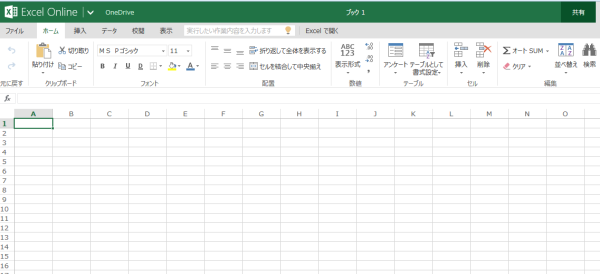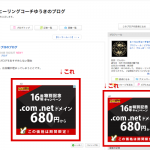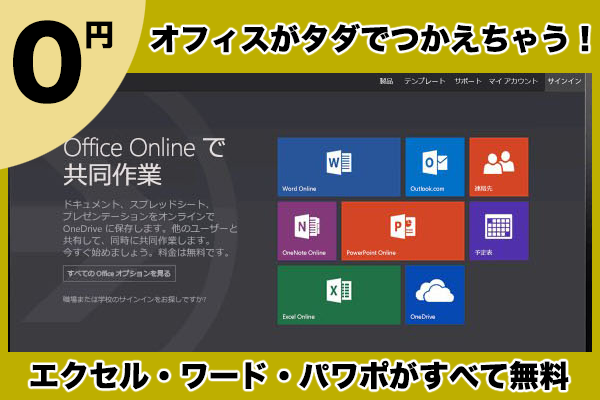
どうも、ナカムラです。
家でも、エクセルとかパワポがあれば、仕事が捗るのになぁと思ったことはありませんか。
ネットビジネスにかぎらず、書類作成やプレゼンの資料を作るといったことでオフィスのソフトは何かと便利で使われているソフトだと思います。
これからお伝えする方法では2万円で販売されている
マイクロソフトオフィスに入っているワード、エクセル、パワポを無料で使うことができます。
ブラウザ上で利用するものなので
ネットにつないでいる環境でないとダメいう制限はありますが、
不便に感じるところはないので(むしろ便利!)
オフィスを無料で使いたい方は是非、ためしてみてください。
私もこの方法で、文章の作成や推敲、データ管理はあらゆるところで
無料で活用しています。ネットさえ繋がっていれば、使用できるので
環境を選ばずに、やりたいことができるというのはとても利点です。
それでは、いってみましょう。
マイクロソフトオフィスを無料で使う方法【図解】
1.one driveのサイトにアクセスして右上にある「サインイン」をクリック
します。

※なお、マイクロソフトのアカウントをすでに持っている方は
新規登録作業は不要です。
2.画面右下に表示されている「新規登録」をクリックします。
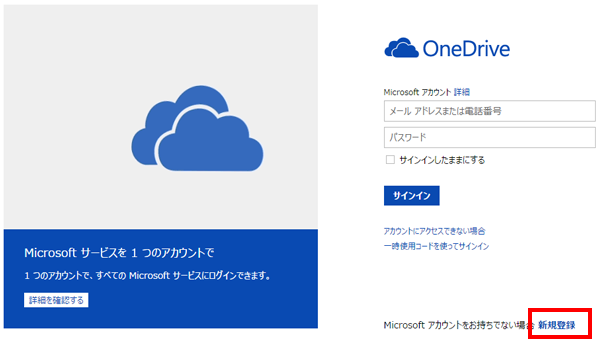
3.アカウント作成画面が表示されるので赤枠内を全て記入して
「次へ」をクリックします。
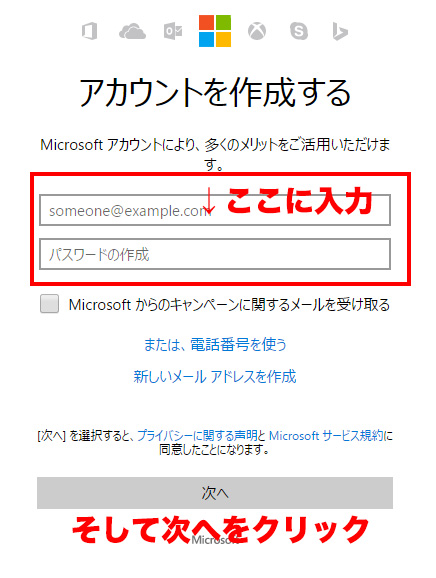
なお、ここで入力したメールアドレスとパスワードは今後、
マイクロソフトオフィスを使い際に必要になるのでメモしておきましょう。
すると以下の画面が表示されると同時に今登録した
メールアドレスにメールが届いているのでメールボックスを開いてください。
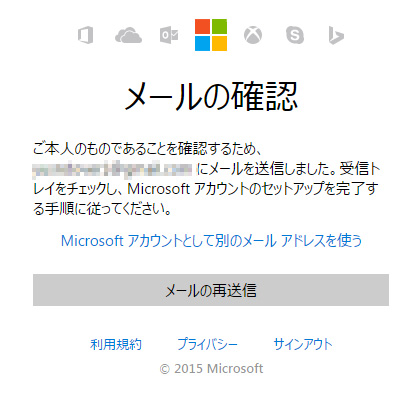
4.メールボックスにMicrosoftアカウントチームからメールが
届いているので確認ボタンをクリックします。
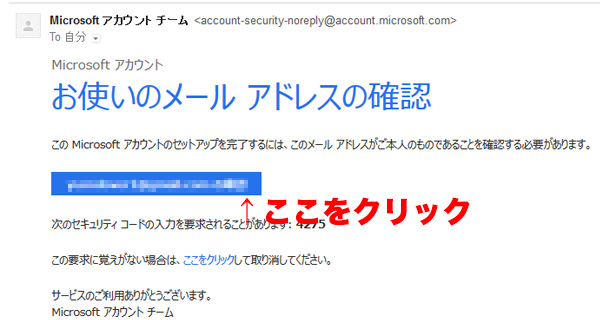
5.”確認できました”と表示されればアカウントの登録が完了して
マイクロソフトオフィスが無料で使える状態になりました。
さっそくメールアドレスとパスワードを入力して使ってみましょう。
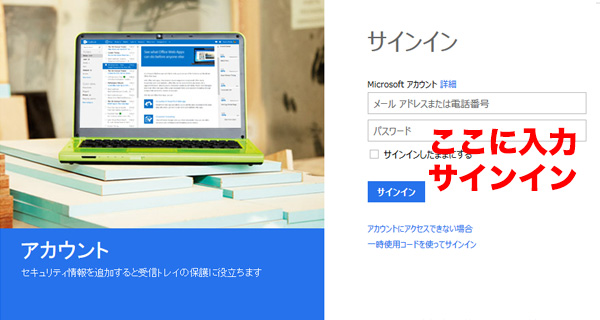
6.サインインが完了するとOneドライブのメニューが表示されます。
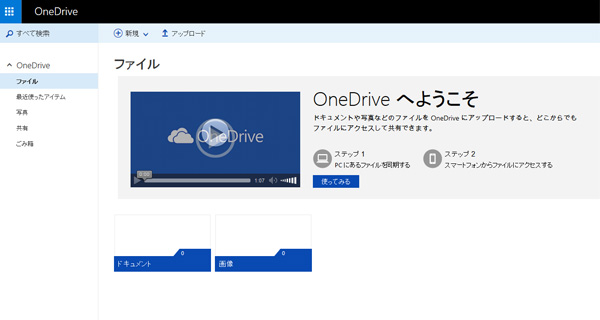
これで、オフィスの使い放題が可能になりました!
.one driveメニューバーにある「左上のアイコン」をクリックするとワード、エクセル
パワポなどが表示されるので使いたいものを選択すれば使えます。
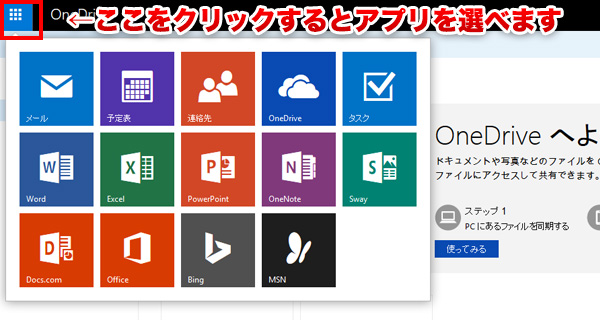
ワードを選択してみます。
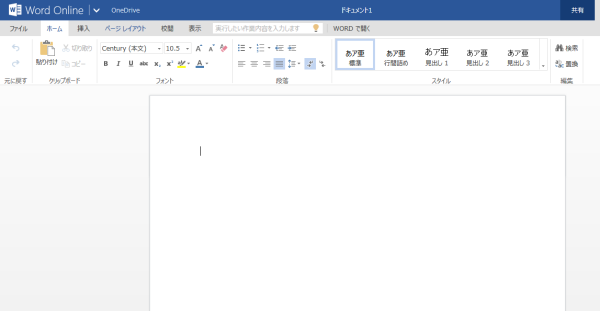
市販で販売されている、マイクロソフトオフィスのワードと変わりません。
次はエクセルです。
最後にパワーポイント。
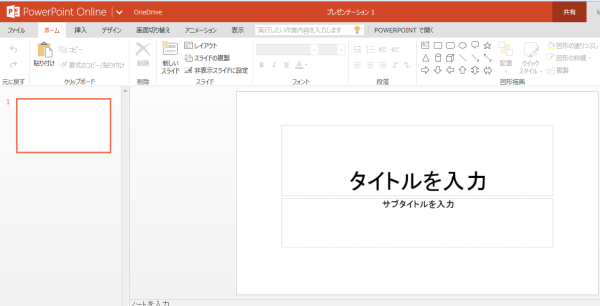
すべて無料で使えます。
マスオさんも、とっても喜んでいますね。
またこのオフィスではネット上(oneドライブ上)にデータが保存されるので、データが壊れてしまうような危険もなくアーカイブ化という点でもとても便利なものになります。
他にも一つのファイルを共同で編集したりすることもできますし非常に優れたサービスです。
ネットビジネスでPDFやビデオ動画をコンテンツとして作成・販売する場合でも、マイクロソフトオフィスが便利なので是非今回の方法を試してくださいね。